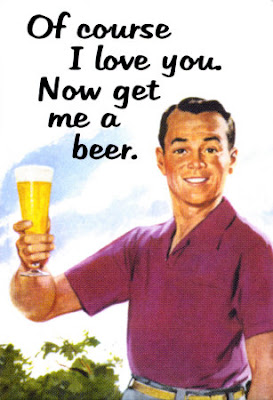
photoshop - logo toyota
1. buat gambar baru dg ketentuan sbb:
width:400px
height:400px
resolution:100px/inc
mode rgb
contents white
2. tekan d utk mereset warna forground dan background
3. buat layer baru dg nama layer 1
4. klik menu edit- preference- guides, grids&slices utk menampilkan kotak dialog preferences. pd bag grid gunakan gridline every 10 satuan ukuran mm subdivision 5
5. klik menu view- show- grid atau tekan ctrl+" utk menampilkan garis grid
6. pastikan option snap utk grid telah aktif jika belum, klik menu view- snap to- grid
7. klik eliptical marque tool, lalu melalui option bar tentukan style:fixed size, width:60mm height:40mm perlu juga diket utk merubah satuan ukuran pd width dan height kmd pilih satuan ukuran yg digunakan misalkan mm
8. tekan tombol alt kmd klik di tengah area gambar utk membuat seleksi elips
9. buat warna forground r:200 g:200 b:200 (abu2) melalui toolbox atau color palet
10. klik menu edit- fill lalu pilih use:foreground color utk mengisi seleksi elips
11. tekan ctrl+d utk menghilangkan seleksi objek
12. siapkan seleksi elips yg baru dg ukuran 50x34 mm melalui option bar kmd sambil menahan tombol alt atur posisi yg tepat lalu klik seleksi elips yg baru di atas obejk elips yg pertama
13. tekan tombol delete utk membuat potongan elips bag dlm
14. tekan ctrl+d utk menghilangkan seleksi obyek elips yg kecil
15. buat layer baru dg nama layer 2
16. buat seleksi elips ukuran 16x24mm lalu posisikan di tengah kedua buah objek elips yg telah anda buat sebelumnya
17. beri warna yg sama spt sebelumnya dg menggunakan fill melalui edit
18. buat lg seleksi elips ukuran 10.26mm lalu posisikan di bag tengah
19. tekan tombol delete, utk membuat potongan elips bag dlm lalu tekan ctrl+d utk menghilangkan seleksi objek
20. buat lagi layer baru dg nama layer3
21. siapkan seleksi elips ukuran 36x16mm lalu posisikan di bag atas. perlu anda ketahui utk mengatur point pd width dan height sec cepat, klik pd kotak isiannya kmd atur kenaikan dan penurunan point dg menggunakan tombol panah atas dan bawah pd keyboard. ju ketika akan menempatkan seleksi elips pd area gambar ingat selalu utk menahan alt agar lebih mudah mengatur titik center
22. beri warna seleksi objek tsb kmd siapkan seleksi elips yg br lg ukuran 32x8mm
23. tekan tombol delete utk membuat potongan elips bag dlm
24. tekan ctrl+" utk menghilangkan garis grid pd area gambar
25. tekan ctrl+e utk menggabungkan layer 3 dan layer 2 . kmd ulangi satu kali lagi utk menggabungkan layer 2 dan layer 1
26. gunakan layer - layer style - bevel dan embos dg style:inner bevel septh:50% size:5px
27. gunakan layer-layerstyle- drop shadow dg setting standard
28. klik menu image - adjustment - hue/saturation beri tanda colorize lalu atur hue:210 saturation:80 lightness:20
29. gunakan filter - lens flare - dg brightness:150 lems type:105mm prime
30. tekan vtrl+e utk menggabungkan layer 1 dan background
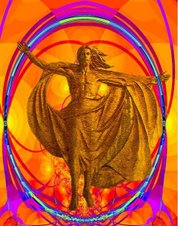





No comments:
Post a Comment